Việc quản lý một cơ sở tri thức cá nhân hiệu quả thường là một thách thức, đặc biệt khi bạn không có đủ thời gian hoặc hứng thú để định dạng và sắp xếp ghi chú một cách bài bản. May mắn thay, trí tuệ nhân tạo (AI) có thể hỗ trợ đáng kể trong việc tinh gọn quy trình này bằng cách tự động tổ chức, xử lý và thao tác dữ liệu cho bạn. Bài viết này sẽ đi sâu vào cách tận dụng các công cụ AI phổ biến để xây dựng và duy trì một hệ thống quản lý tri thức cá nhân vững chắc, nâng cao hiệu suất làm việc và học tập.
1. Xử Lý Khối Lượng Thông Tin Lớn Với ChatGPT
Hãy tưởng tượng bạn cần viết firmware để điều khiển một màn hình bằng một vi mạch cụ thể. Bạn chưa nắm rõ cách hoạt động của vi mạch này, nhưng nhà sản xuất đã cung cấp một tài liệu PDF chứa đầy đủ các chi tiết kỹ thuật cần thiết để lập trình nó. Trong tình huống này, ChatGPT trở thành một trợ thủ đắc lực. Tôi sẽ sử dụng ChatGPT để đọc lướt qua tài liệu PDF, trích xuất tất cả thông tin liên quan và để AI định dạng thông tin đó cho ứng dụng ghi chú của mình. Để thực hiện điều này một cách hiệu quả, tôi thường tuân theo một quy trình ba bước đơn giản.
1.1. Bước 1: Tải Tệp và Cấu Hình ChatGPT
Khi sử dụng ChatGPT để trích xuất ghi chú từ một tệp, tôi luôn tắt tính năng “Search” (Tìm kiếm) để đảm bảo rằng tất cả thông tin ghi chú đều đến từ tài liệu nguồn của tôi. Sau đó, tôi bật “Reason” (Lý luận) cho các chủ đề kỹ thuật như sổ tay hướng dẫn và tắt nó cho các chủ đề mang tính sáng tạo hơn như văn học.
Dưới đây là quy trình tôi thường áp dụng:
- Tải tài liệu nguồn.
- Tắt tính năng Search (Tìm kiếm).
- Bật Reason (Lý luận) cho các tài liệu nguồn kỹ thuật và tắt cho các chủ đề sáng tạo.
- Chọn mô hình AI tốt nhất cho công việc: sử dụng mô hình o3-mini cho mục đích lý luận và GPT-4o cho các tác vụ sáng tạo.
1.2. Bước 2: Viết Prompt Hiệu Quả
Chất lượng của các ghi chú bạn nhận được từ ChatGPT phụ thuộc rất nhiều vào prompt (lệnh) bạn đưa ra. Mặc dù các chủ đề khác nhau yêu cầu các prompt khác nhau, tôi luôn tuân theo một cấu trúc ba phần chính cho prompt của mình: Mục tiêu (Goal), Bộ lọc (Filter) và Định dạng (Format).
- Mục tiêu (Goal): Cung cấp cho ChatGPT một mục tiêu rõ ràng và cụ thể về ý định của bạn và những gì bạn muốn đạt được.
- Bộ lọc (Filter): Yêu cầu cụ thể về thông tin bạn muốn trích xuất từ tài liệu nguồn.
- Định dạng (Format): Cung cấp các quy tắc định dạng, các phương pháp hay nhất và ví dụ cụ thể phù hợp với ứng dụng ghi chú của bạn.
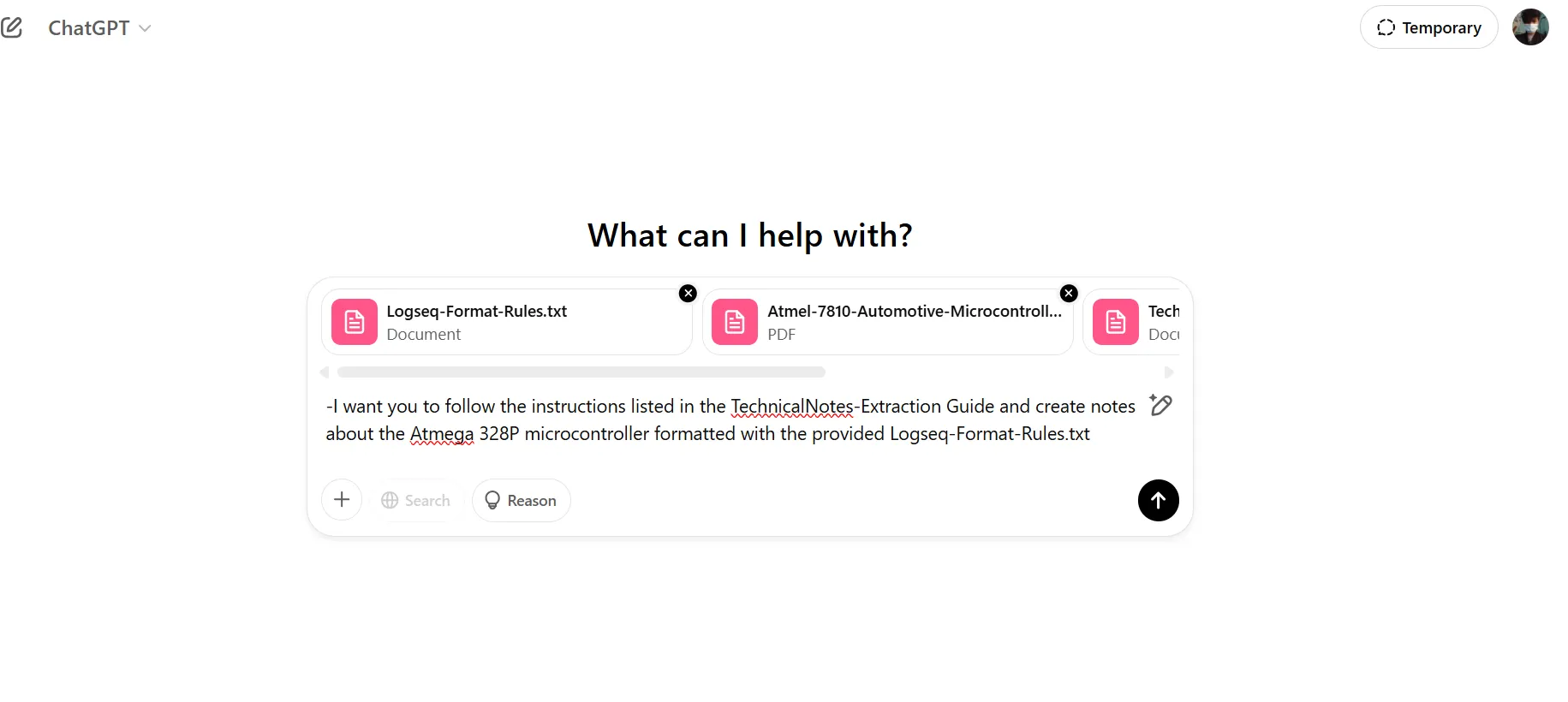 Hướng dẫn cách tạo prompt hiệu quả để trích xuất thông tin từ tệp với ChatGPT cho việc ghi chú
Hướng dẫn cách tạo prompt hiệu quả để trích xuất thông tin từ tệp với ChatGPT cho việc ghi chú
Vì phần hướng dẫn định dạng thường dài và có thể tái sử dụng, tôi thường đặt nó trong một tệp văn bản riêng biệt, tách khỏi prompt chính. Tệp này thường chứa phiên bản tóm tắt các quy tắc và hướng dẫn định dạng chính thức của Logseq (ứng dụng ghi chú ưa thích của tôi) cùng với các ví dụ cá nhân của tôi.
1.3. Bước 3: Lưu Ghi Chú vào Ứng Dụng
Nếu bạn đã viết prompt tốt, bạn có thể sao chép trực tiếp các ghi chú từ ChatGPT vào ứng dụng ghi chú của mình. Tuy nhiên, có những trường hợp bạn sẽ phải bỏ thêm một chút công sức để đảm bảo mọi thứ được hiển thị chính xác trong ứng dụng ghi chú.
Trong trường hợp này, các hình ảnh và sơ đồ tôi yêu cầu không được hiển thị đúng cách. Mặc dù ChatGPT đã lồng ghép và cung cấp các liên kết hình ảnh cho các sơ đồ và hình ảnh tôi yêu cầu, tôi vẫn cần tải chúng xuống và đặt chúng vào thư mục tài sản của mình một cách thủ công.
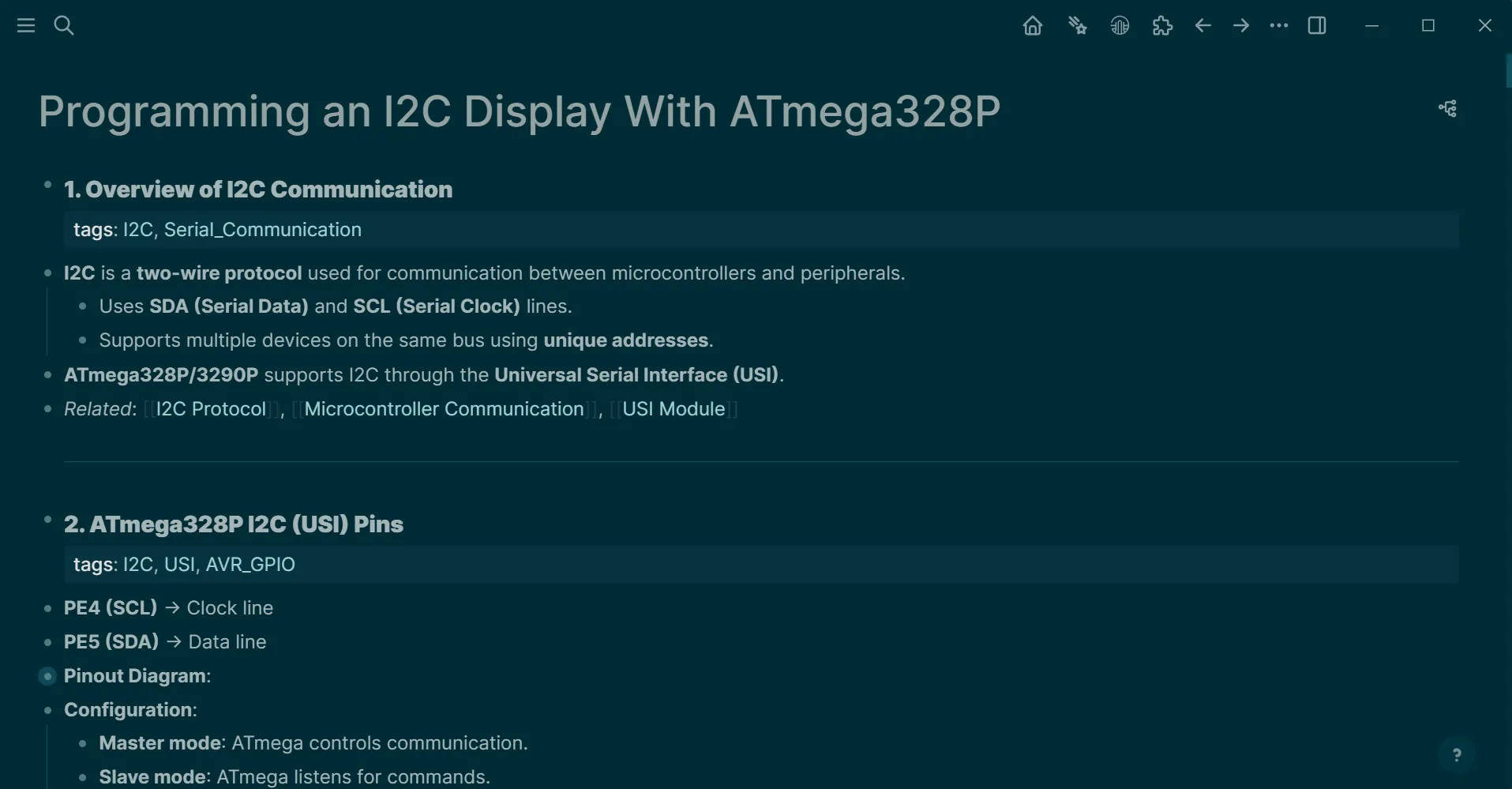 Ghi chú được định dạng chuyên nghiệp trong Logseq, sử dụng dữ liệu từ ChatGPT
Ghi chú được định dạng chuyên nghiệp trong Logseq, sử dụng dữ liệu từ ChatGPT
Sau khi tải các hình ảnh từ ChatGPT, hình ảnh đã hiển thị đúng. Giờ đây, các ghi chú của tôi đã được định dạng chuẩn xác, được điền đầy đủ các thẻ (tags) hữu ích và liên kết ngược (backlinks) để dễ dàng điều hướng ghi chú. Tôi cũng đã có đủ thông tin cần thiết để lập trình firmware của mình.
2. Mở Rộng Cơ Sở Tri Thức Với Perplexity
Các chatbot AI ngày nay có thể được truy cập theo nhiều cách khác nhau, điều này giúp việc ghi chú bằng AI trở nên thuận tiện hơn rất nhiều, cho phép tôi mở rộng cơ sở tri thức của mình trong suốt cả ngày.
Tôi cá nhân thích sử dụng các dịch vụ của Perplexity như một trợ lý ghi chú hàng ngày vì chúng tích hợp tốt với cách tôi ghi chú trong ngày.
Tôi sử dụng tiện ích mở rộng Perplexity Chrome để truy vấn các trang web. Ví dụ, nếu tôi muốn tìm hiểu về thủy canh. Tôi sẽ mở một trang web chuyên về thủy canh (bạn có thể nhận ra qua tên miền), truy cập trang chủ của họ, nhấp vào tiện ích mở rộng Perplexity và chọn “This Domain” (Miền này) làm trọng tâm. Sau đó, tôi có thể bắt đầu truy vấn bất cứ điều gì về thủy canh, và tôi sẽ nhận được các câu trả lời được lọc từ toàn bộ trang web đó.
Khi không sử dụng laptop, tôi thích dùng ứng dụng di động của Perplexity như một trợ lý AI hàng ngày. Tôi yêu thích Perplexity như trợ lý AI hàng ngày vì sự tiện lợi của nó. Để ghi chú, tất cả những gì tôi làm là nhấn giữ nút nguồn bất cứ lúc nào và sử dụng chức năng giọng nói để đặt câu hỏi.
Tôi thích cách tiếp cận này vì tôi thường có những câu hỏi nhanh trong ngày, và việc có một trợ lý AI cho phép tôi ghi chú ngay cả khi tôi không chủ động nghiên cứu.
Cuối ngày, tôi sẽ truy cập ứng dụng web hoặc ứng dụng máy tính của Perplexity để xử lý tất cả ghi chú của mình.
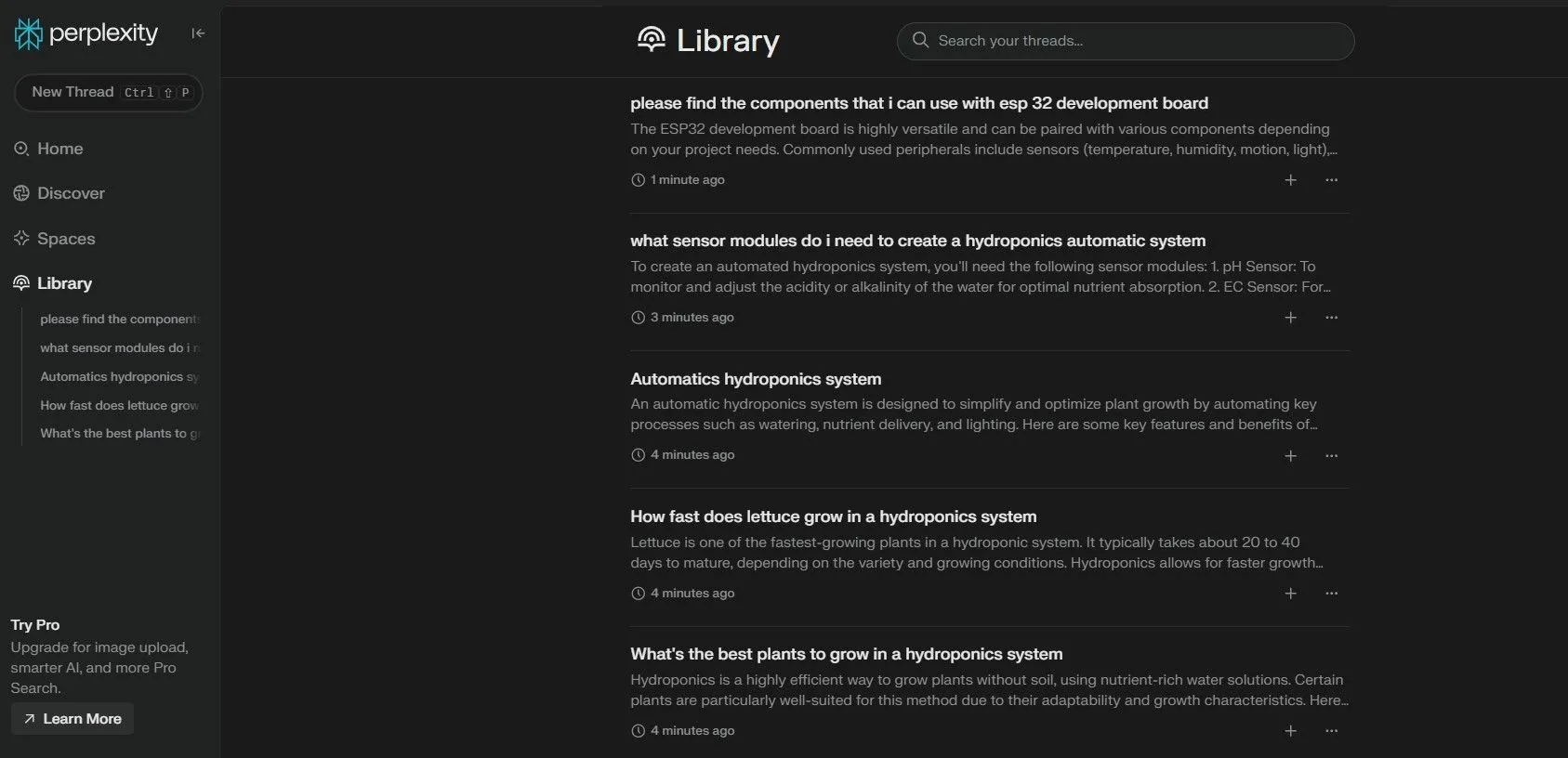 Thư viện tìm kiếm của Perplexity chứa các truy vấn và ghi chú đã lưu
Thư viện tìm kiếm của Perplexity chứa các truy vấn và ghi chú đã lưu
Vì Perplexity lưu giữ tất cả các truy vấn của bạn trong phần “Library” (Thư viện), tôi chỉ cần nhấn Ctrl + A rồi Ctrl + C để sao chép tất cả các ghi chú, dán chúng vào làm một prompt, sau đó tải tệp văn bản quy tắc định dạng Logseq của tôi (từ phần trước) và xử lý dữ liệu giống như cách tôi làm với ChatGPT.
Và voilà! Tôi đã có tất cả các truy vấn Perplexity trong ngày dưới dạng ghi chú Logseq.
3. Tổ Chức, Truy Vấn và Tạo Flashcards Với Logseq và Gemini
Sau khi sử dụng ChatGPT và Perplexity để đưa dữ liệu vào Logseq, tôi tiếp tục sử dụng Gemini như một công cụ để truy vấn và thao tác dữ liệu sâu hơn trong ứng dụng ghi chú này. Mặc dù Logseq không hỗ trợ tích hợp AI gốc, tôi sử dụng một plugin cho phép tôi kết nối với nhiều mô hình AI khác nhau ngay trong ứng dụng và sử dụng chúng để xử lý dữ liệu.
Để tự mình trải nghiệm, bạn có thể cài đặt AssistSeq làm plugin Logseq. Mở cài đặt của AssistSeq và dán khóa API của bạn vào, vậy là xong!
Cá nhân tôi sử dụng khóa API Gemini (1.5 Flash) vì chúng được cung cấp miễn phí. Để nhận khóa API Gemini miễn phí của riêng bạn, bạn chỉ cần truy cập Google AI Studio, đăng ký bằng tài khoản Google của mình, sau đó nhấn “Create API key” để tạo một khóa mà bạn có thể sử dụng với AssistSeq.
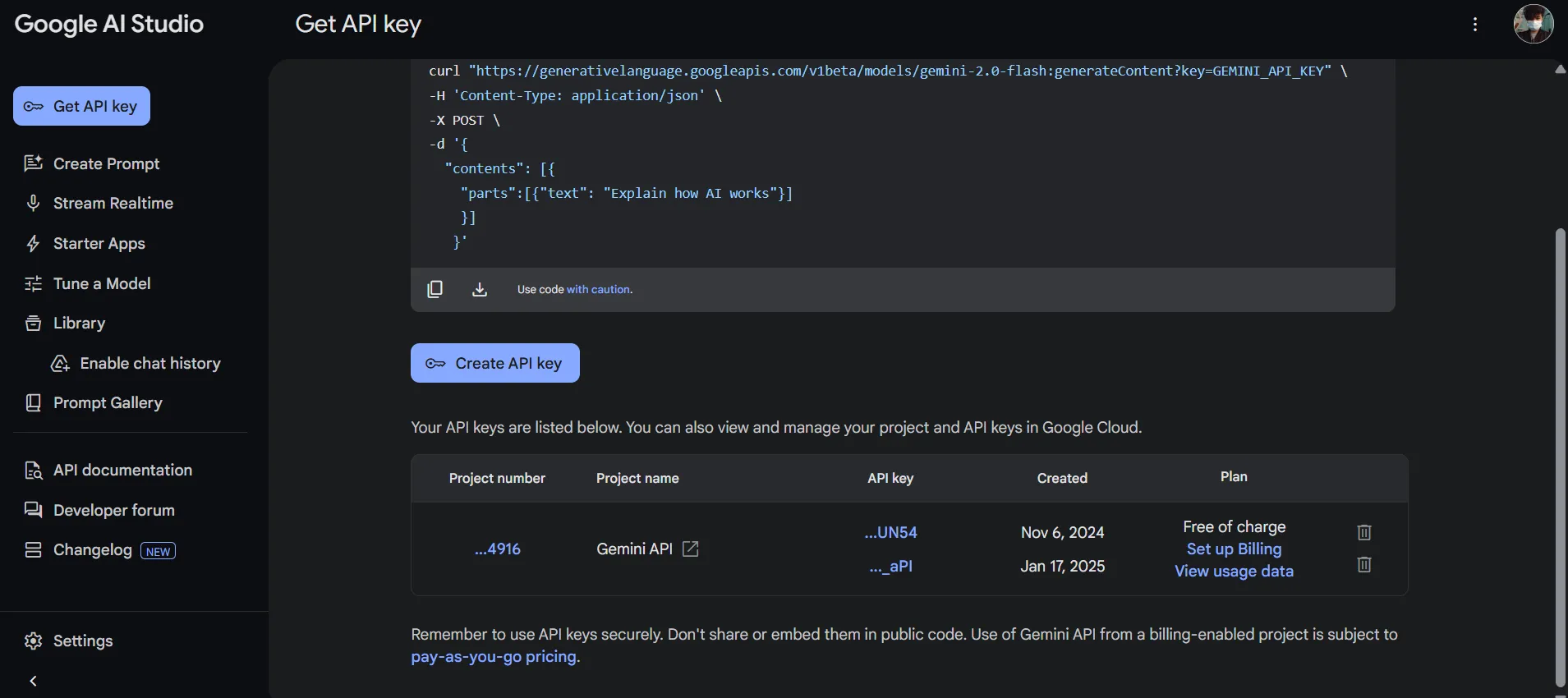 Hướng dẫn cách tạo khóa API Gemini miễn phí từ Google AI Studio để tích hợp AI vào ghi chú
Hướng dẫn cách tạo khóa API Gemini miễn phí từ Google AI Studio để tích hợp AI vào ghi chú
Có một vài cách tôi thích sử dụng Gemini trong cơ sở tri thức Logseq của mình. Cách đầu tiên là để truy vấn thông tin.
Một cách khác tôi sử dụng Gemini là để tổ chức hoặc thao tác ghi chú của mình. Trong hình ảnh bên dưới, tôi nhận thấy rằng các phần “tags” (thẻ) và “Related” (Liên quan) chia sẻ các từ khóa tương tự. Để khắc phục điều này, tôi đã yêu cầu trợ lý AI loại bỏ bất kỳ từ khóa dư thừa nào từ phần “Related”. Sau đó, tôi nhấp vào “Add to Page” (Thêm vào trang) để thêm phiên bản mới được định dạng vào trang.
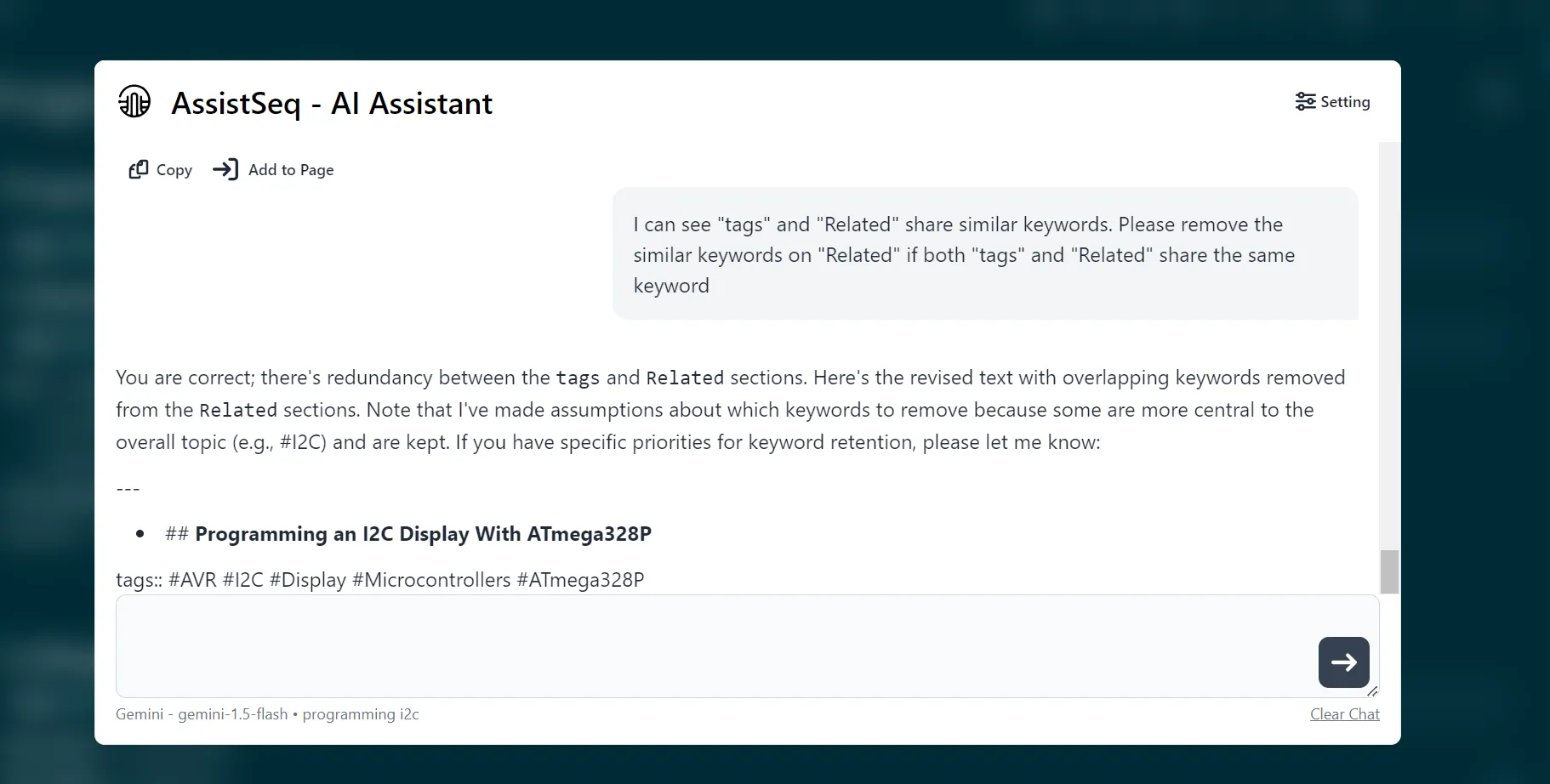 Minh họa việc sử dụng Gemini để tổ chức và thao tác dữ liệu trong cơ sở tri thức Logseq
Minh họa việc sử dụng Gemini để tổ chức và thao tác dữ liệu trong cơ sở tri thức Logseq
Cuối cùng, tôi cũng sử dụng Gemini để tạo flashcard khi cần ghi nhớ thông tin. Trong ví dụ dưới đây, Gemini đã có thể tạo ra 14 flashcard dựa trên cơ sở tri thức về thủy canh của tôi.
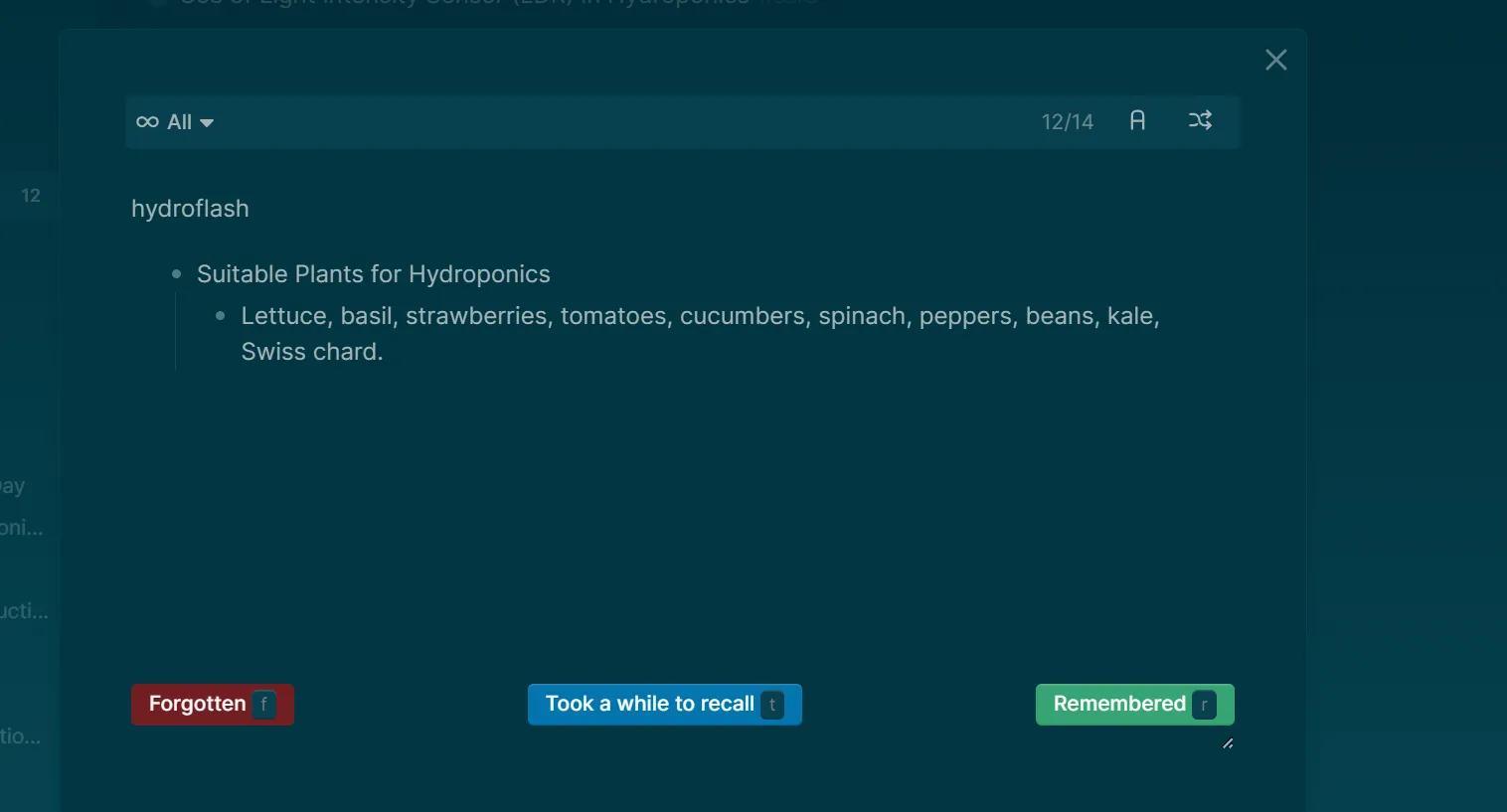 Ứng dụng Gemini để tự động tạo flashcards từ cơ sở tri thức cá nhân trong Logseq
Ứng dụng Gemini để tự động tạo flashcards từ cơ sở tri thức cá nhân trong Logseq
Tuy nhiên, vì bạn không thể tải tệp lên AssistSeq, tôi phải tự nhập thủ công định dạng flashcard của Logseq, điều này mất thêm một vài bước. Nhìn chung, đây vẫn là một cách tạo flashcard nhanh hơn so với việc làm thủ công.
Mặc dù có rất nhiều cách khác để tích hợp AI vào hệ thống ghi chú của bạn, sự nhất quán là chìa khóa để xây dựng một cơ sở tri thức hiệu quả. Theo đó, tôi khuyên bạn nên bắt đầu với một hệ thống cốt lõi vững chắc (như tôi đã trình bày ở đây) và sau đó thử nghiệm các công cụ AI mới theo thời gian. Điều quan trọng nhất là tìm ra một hệ thống nhất quán và đáng tin cậy phù hợp với nhu cầu của bạn.


